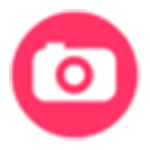- 爱思助手怎么虚拟定位 12-09 11:39
- 爱思助手怎么虚拟定位 12-09 11:25
- 爱思助手怎么虚拟定位 12-09 11:19
- 爱思助手怎么虚拟定位 12-06 15:35
- 爱思助手怎么制作设计铃声 12-06 11:48
- 爱思助手如何绑定Apple ID 12-05 11:13
- Edge浏览器如何禁用代理设置 11-29 09:13
- Edge浏览器怎么查看保存的密码 11-29 08:30
爱思助手软件是一款专门为苹果用户打造的辅助工具,帮助我们更好的去管理我们的手机。在这里,我们可以导入好听的音乐到我们的手机中。那么大家知道怎么操作吗?这里为大家带来详细的介绍,快一起来看看吧!
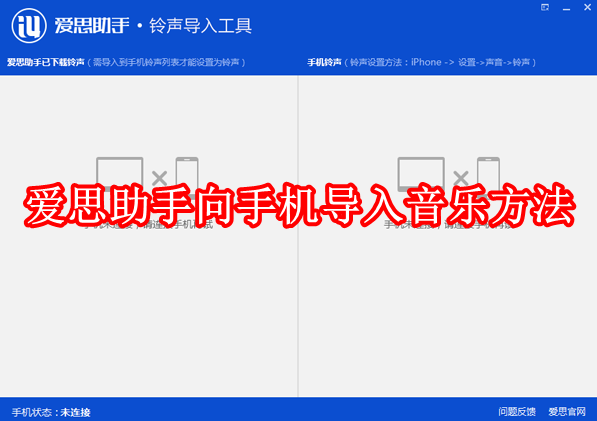
打开爱思助手PC端,将移动设备连接到电脑,进入“我的设备“中的”音乐”。
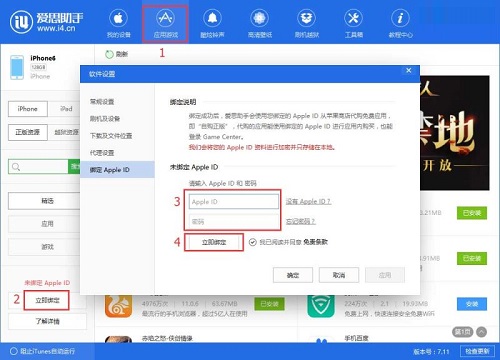
点击“导入”按钮,选择导入文件或文件夹,在弹出框中选择已下载到电脑中的音乐文件点打开。
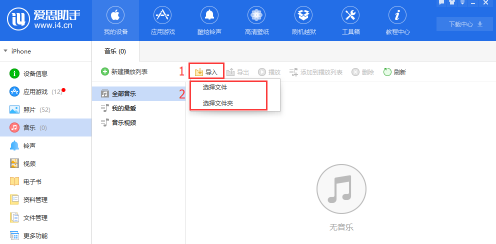
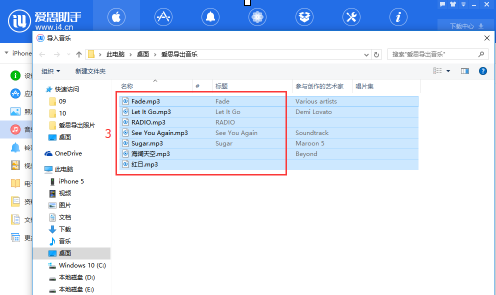
之后,助手会将把您选择的音乐导入到移动设备;
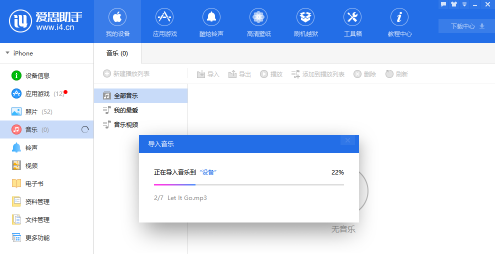
导入后的音乐可以在移动设备打开“音乐”应用查看并播放。
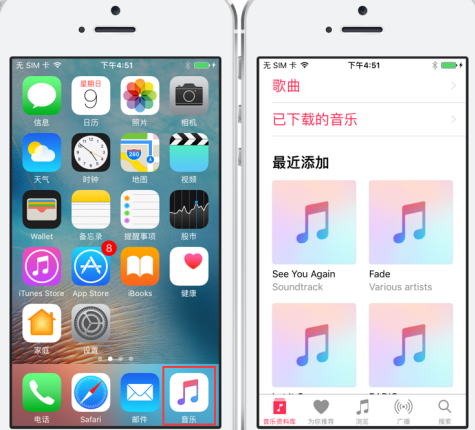
移动设备中的音乐还可以通过爱思助手 PC 端进行管理。
可以使用爱思助手新建播放列表并将音乐分类到列表,可以将移动设备中的音乐导出到电脑,也可以删除音乐。
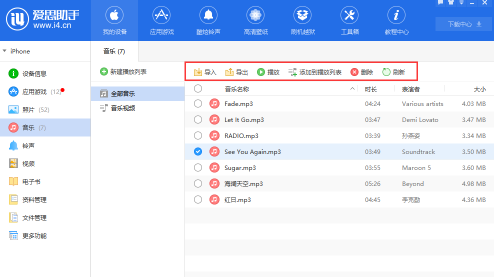
以上就是爱思助手向手机导入音乐的方法的详细内容,希望对您有所帮助。
197.23MB / 2025-11-28
42.30MB / 2025-11-28
114.98MB / 2025-11-28
104.74MB / 2025-11-28
1.50MB / 2025-11-28
1.59MB / 2025-11-28
15.79MB
2025-11-28
2.36MB
2025-11-28
248.38MB
2025-11-28
111.98MB
2025-11-28
1.26MB
2025-11-28
133.67MB
2025-11-28
84.55MB / 2025-09-30
248.80MB / 2025-07-09
2.79MB / 2025-10-16
63.90MB / 2025-11-06
1.90MB / 2025-09-07
210.99MB / 2025-06-09
374.16MB / 2025-10-26
京ICP备14006952号-1 京B2-20201630 京网文(2019)3652-335号 沪公网安备 31011202006753号违法和不良信息举报/未成年人举报:legal@3dmgame.com
CopyRight©2003-2018 违法和不良信息举报(021-54473036) All Right Reserved